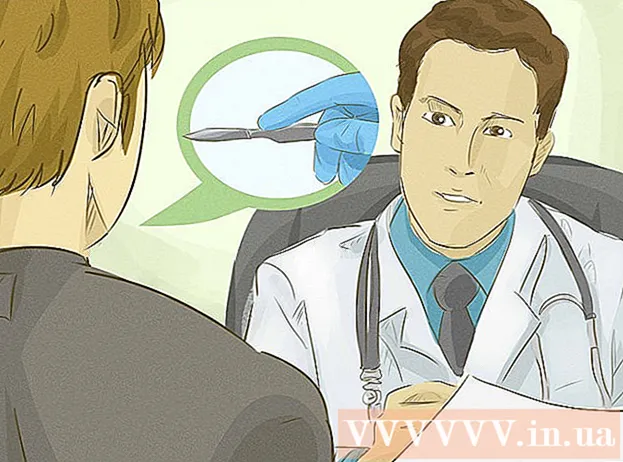लेखक:
Peter Berry
निर्मितीची तारीख:
16 जुलै 2021
अद्यतन तारीख:
1 जुलै 2024

सामग्री
लेख किंवा वेबसाइटवरील दुवे ऑनलाइन मजकूर समृद्धी आणि शोध इंजिन ऑप्टिमायझेशनमध्ये सुधारित झाले आहेत. आपण ईमेल, संदेश किंवा दस्तऐवजात त्याचा दुवा कॉपी आणि पेस्ट करुन कोणत्याही वेबसाइटचा संदर्भ घेऊ शकता. आपण वापरत असलेल्या संगणक मॉडेल, डिव्हाइस किंवा प्रोग्रामवर अवलंबून अंमलबजावणी थोडी वेगळी असेल. जर पत्ता बराच लांब असेल तर आपण दुवा शॉर्टनर सेवा वापरू शकता.
पायर्या
3 पैकी 1 पद्धत: विंडोज आणि मॅक
आपण कॉपी करू इच्छित असलेला दुवा शोधा. आपण वेबसाइट्स, ईमेल, शब्द दस्तऐवज आणि इतर बर्याच प्रोग्राममधून दुवे कॉपी करू शकता.
- वेब पृष्ठे किंवा ईमेलवरील मजकूर दुवे बर्याचदा अधोरेखित आणि आसपासच्या मजकूरापेक्षा भिन्न रंगात असतात. बरेच दुवे बटणे आणि प्रतिमांचे स्वरूप घेतात.

दुव्यावर उजवे क्लिक करा. जर दुवा एक प्रतिमा असेल तर प्रतिमेवर उजवे क्लिक करा आणि आपल्याला एक कॉपी पर्याय दिसेल.- मॅक वापरत असल्यास फक्त माऊसचे डावे बटण क्लिक करू शकता, की दाबून ठेवा Ctrl आणि राइट क्लिक मेनू उघडण्यासाठी क्लिक करा.

"कॉपी दुवा" निवडा. जेव्हा लिंक कॉपी केली जाते, तेव्हा ती क्लिपबोर्डवर कॉपी केली जाते जेणेकरून ती कुठेही पेस्ट केली जाऊ शकते. क्लिपबोर्ड एकावेळी फक्त एकच दुवा साठवू शकतो. आपण वापरत असलेल्या प्रोग्रामच्या आधारावर या पर्यायाचे नाव थोडेसे वेगळे असेल. येथे काही सामान्य उदाहरणे दिली आहेत:- Chrome - "दुव्याचा पत्ता कॉपी करा"
- फायरफॉक्स - "लिंक स्थान कॉपी करा"
- इंटरनेट एक्सप्लोरर - "कॉपी शॉर्टकट"
- सफारी - "कॉपी दुवा"
- शब्द - "हायपरलिंक कॉपी करा"

आपण जिथे दुवा पेस्ट करू इच्छिता तिथे माउस. आपण दुवा कॉपी केल्यानंतर, आपण तो कोठेही पेस्ट करू शकता. आपण जिथे दुवा पेस्ट करू इच्छिता तिथे क्लिक करा.- आपण ईमेल, शब्द दस्तऐवज, वेब ब्राउझरचा अॅड्रेस बार, फेसबुक चॅट आणि बरेच काही यासह मजकूर प्रविष्ट करू शकता अशा कोणत्याही ठिकाणी आपण दुवा पेस्ट करू शकता.
दुवा पेस्ट करा. कॉपी केलेला दुवा पेस्ट करण्याचे बरेच मार्ग आहेत:
- आपला कर्सर कोठे आहे यावर राइट-क्लिक करा आणि "पेस्ट करा" निवडा.
- की दाबा Ctrl+व्ही (विंडोज) किंवा M सीएमडी+व्ही (मॅक).
- संपादन मेनू क्लिक करा (लागू असल्यास) आणि "पेस्ट करा" निवडा. संपादन मेनूवर सर्व प्रोग्राम्स उपलब्ध नाहीत.
दुव्यास अन्य मजकुरासह हायपरलिंक म्हणून पेस्ट करा. काही प्रोग्राम्स, जसे की ब्लॉग्ज, ईमेल आणि वर्ड प्रोसेसिंग प्रोग्राम आपल्याला संपूर्ण दुव्याच्या पत्त्याऐवजी प्रदर्शित केलेला मजकूर बदलू देतात. अशाच प्रकारे आपण वाक्याने किंवा प्रदर्शन शब्दासह दुवे तयार करू शकता:
- आपण हायपरलिंक तयार करू इच्छित असलेल्या स्थितीत आपला माउस कर्सर ठेवा.
- "हायपरलिंक घाला" बटणावर क्लिक करा. हा पर्याय मजकूर टेम्पलेट अंतर्गत किंवा घाला मेनूमध्ये (शब्द-प्रक्रिया प्रोग्राम) स्थित असू शकतो. या बटणावर सहसा दुवा साखळी चिन्ह असते.
- आपण "प्रदर्शित करण्यासाठी मजकूर" फील्डमध्ये काय प्रदर्शित करायचे आहे ते प्रविष्ट करा. हा मजकूराचा भाग आहे जो क्लिक करण्यायोग्य दुव्या म्हणून दिसून येईल.
- "पत्ता", "URL" किंवा "दुवा" या फील्डमध्ये दुवा पेस्ट करा. फील्ड वर क्लिक करा आणि की दाबा Ctrl+व्ही (विंडोज) किंवा M सीएमडी+व्ही (मॅक) कॉपी केलेला दुवा पेस्ट करण्यासाठी.
अॅड्रेस बारमधून पत्ता कॉपी आणि पेस्ट करा. आपण भेट देत असलेले एखादे पृष्ठ सामायिक किंवा जतन करू इच्छित असल्यास आपण आपल्या वेब ब्राउझरच्या अॅड्रेस बारमधून वेब पत्ता कॉपी करू शकता:
- वेब ब्राउझरमधील पत्त्यावर क्लिक करा. ब्राउझ करताना पत्त्याचा काही भाग लपविला असेल तर आपल्याला संपूर्ण पत्ता दिसेल.
- संपूर्ण वेब पत्ता निवडा. आपण क्लिक करता तेव्हा सामान्यत: पत्ता आपोआप निवडला जाईल. नसल्यास कळ दाबा Ctrl/M सीएमडी+ए सर्व निवडण्यासाठी.
- उजवे क्लिक करून आणि "कॉपी करा" किंवा की दाबून निवडलेला पत्ता कॉपी करा Ctrl/M सीएमडी+सी.
- आपण जिथे दुवा पेस्ट करायचा तेथे कर्सर ठेवा आणि की दाबा Ctrl/M सीएमडी+व्ही.
3 पैकी 2 पद्धत: मोबाइल डिव्हाइस
आपण कॉपी करू इच्छित असलेला दुवा शोधा. आपण वेब ब्राउझर, ईमेल आणि इतर बर्याच अनुप्रयोगांमध्ये दुवा कॉपी करू शकता. दुवे पारंपारिक मजकूर किंवा प्रतिमा दुवे म्हणून प्रदर्शित केले जाऊ शकतात.
- हे आपण वापरत असलेल्या मोबाइल डिव्हाइसवर अवलंबून आहे (Android, आयफोन, आयपॅड, विंडोज इ.)
आपण कॉपी करू इच्छित असलेला दुवा दाबा आणि धरून ठेवा. आपल्याला एक दुवा सापडल्यानंतर, नवीन मेनू येईपर्यंत दाबा आणि धरून ठेवा. मेनू दिसण्यासाठी आपल्याला थोडा वेळ थांबावे लागेल.
“कॉपी” पर्यायावर क्लिक करा. आपण वापरत असलेल्या अनुप्रयोगावर अवलंबून नावे बदलू शकतात. खालील उदाहरणासारखे शब्द शोधा:
- कॉपी करा
- दुवा पत्ता कॉपी करा
- दुवा URL कॉपी करा
- पत्ता कॉपी करा
जिथे आपण दुवा पेस्ट करू इच्छिता तेथे आपला कर्सर ठेवा. आपण दुवा कॉपी केल्यानंतर, मजकूर प्रविष्ट झाल्यास आपण तो पेस्ट करू शकता. मजकूर क्षेत्रात क्लिक करा जेणेकरून कर्सर दिसून येईल
कर्सरवर आपले बोट दाबा आणि धरून ठेवा. थोडा वेळ थांब, नंतर सोडा. एक नवीन मेनू दिसेल.
- आयओएस डिव्हाइस (आयफोन, आयपॅड, आयपॉड टच) वापरत असल्यास, भिंगकाचे चिन्ह दिसल्यानंतर आपला हात सोडा.
- Android डिव्हाइस वापरत असल्यास, कर्सरच्या खाली सूचना दिसल्यानंतर आपला हात सोडा.
कॉपी केलेला दुवा पेस्ट करण्यासाठी "पेस्ट" निवडा. आपल्याला मेनूमध्ये "पेस्ट" पर्याय दिसेल. मजकूर फील्डमध्ये कॉपी केलेला पत्ता पेस्ट करण्यासाठी "पेस्ट" निवडा.
संदेशावरून हा दुवा कॉपी आणि पेस्ट करा (Android). आपल्या Android डिव्हाइसवर आपल्याला एक दुवा असलेला संदेश प्राप्त झाल्यास, दुवा कॉपी करण्यास सक्षम होण्यासाठी आपल्याला काही अतिरिक्त पावले उचलण्याची आवश्यकता असेल, विशेषत: तेथे इतर मजकूर मिसळला असल्यास. सर्व Android संदेशन अॅप्समध्ये समान कार्यक्षमता नसते:
- दुवा असलेला संदेश टॅप करा आणि धरून ठेवा.
- दिसत असलेल्या "कॉपी" बटणावर क्लिक करा. बर्याच अनुप्रयोगांमध्ये "कॉपी" शब्दाऐवजी दोन रचलेल्या पृष्ठांची चिन्हे दिसतील.
- मूळ संदेशात जास्तीचा मजकूर काढून आपण जिथे दुवा पेस्ट करू इच्छिता तेथे कॉपी केलेला मजकूर पेस्ट करा.
3 पैकी 3 पद्धत: दुवा शॉर्टनर वापरा
जेव्हा आपल्याला दुवे मजकूर करणे किंवा ट्विट करणे आवश्यक असेल तेव्हा दुवा शॉर्टनर सेवा वापरा. वेबसाइट पत्ता बर्याच लांब आहे, विशेषत: बर्याच उप-पृष्ठांवर प्रवेश करताना. दुवा लहान सेवा आपल्याला सुलभ मजकूर पाठवणे, ट्वीट करणे किंवा सामायिकरण यासाठी लांब पत्त्यांची छोट्या आवृत्ती तयार करण्याची परवानगी देते.
आपण सामायिक करू इच्छित दुवा कॉपी करा. आपण छोटा आणि सामायिक करू इच्छित असलेला दुवा कॉपी करण्यासाठी वर वर्णन केलेली पद्धत वापरा.
वेबसाइटला भेट द्या दुवा लहान करा. तेथे बरेच दुवे शॉर्टनर आहेत आणि बर्याचजण तेच करतात:
- bit.ly
- goo.gl
- ow.ly
- tinyurl.com
कमी पानावर संबंधित क्षेत्रात लांब दुवा पेस्ट करा. फील्ड वर क्लिक करा आणि की दाबा Ctrl/M सीएमडी+व्हीकिंवा दाबून ठेवा आणि छोट्या पृष्ठावरील संबंधित फील्डमध्ये लांबलचक दुवा पेस्ट करण्यासाठी "पेस्ट करा" निवडा.
नवीन दुवा तयार करण्यासाठी "शॉर्टन" किंवा "आंकुचित करा" बटणावर क्लिक करा किंवा क्लिक करा. आपल्याला साइटच्या मूळ पत्त्याऐवजी सेवेच्या स्वरूपात दुव्याची एक लहान आवृत्ती दिसेल.
छोटा केलेला दुवा कॉपी करा. आपण वरील पद्धतीचा वापर करुन दुवा कॉपी करू शकता किंवा काही प्रदर्शित पृष्ठांवर "कॉपी करा" बटणावर क्लिक / क्लिक करू शकता.
छोटा दुवा पेस्ट करा. आता आपण छोटा केलेला दुवा कॉपी केला आहे, तर तो आपण नेहमीच्या दुव्याप्रमाणे कोठेही पेस्ट करू शकता. आपण स्पष्टीकरण जोडू शकता कारण लहान केलेला पत्ता पाहताना हा दुवा काय आहे हे लोकांना समजणार नाही. जाहिरात